Punya file yang sangat pribadi? Tentu sangat riskan jika computer kita sering digunakan orang lain. Meskipun bisa disembunyikan (hidden), tetap saja masih bisa dibuka. Sebenarnya banyak aplikasi untuk mengunci file/folder, walaupun kebanyakan berbayar. Kali ini saya akan mencoba salah satu software pengunci file/folder dengan nama Instan Lock. Jika Anda ingin mencoba, silakan download DISINI.
Cara menggunakannya:
- Buka aplikasi Instan Lock.
- Masukkan password yang Anda masukkan saat pertama kali dijalankan.
- Klik OK.
- Klik Add untuk memasukkan folder.
- Klik folder yang akan dikunci, lalu klik OK.
-
Akan keluar dialog peringatan, klik Yes.
-
Sekarang, folder yang dikunci hilang. Folder ini tidak akan kelihatan walaupun kita mengaktifkan show hidden file. Bahkan, jika kita memilih menampilkan file system yang dihidden pun, tetap tidak akan kelihatan.
-
Jika ingin menampilkannya kembali, klik folder yang akan ditampilkan, lalu klik Open.
-
Dengan demikian, folder yang tadi dikunci, bisa dibuka kembali. Jika ingin membuka secara permanen, klik Remove.
Kita tidak akan menyangka akan ada orang lain yang membuka file/folder pribadi kita. Jadi, sebaiknya gunakan software pengunci file/folder untuk mengamankannya. Ingat! Kejahatan terjadi bukan hanya karena niat pelakunya, tetapi juga karena ada kesempatan.



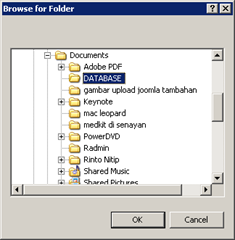





4 komentar
thank atas informasinya..
mas intanst lock sy tdk bisa di buka, bagaimana caranya..ditunggu yach..
mas ini bisa di windows 7 gk
Bagaimana cara mengembalikan file yang terkunci oleh Instant Lock, sementara Instant Lock nya terhapus???
EmoticonEmoticon